Que vienne le froid

L'originale di questo tutorial lo trovate qui

Ringrazio Virginia per avermi permesso di tradurre questo tutorial
Tutorial tradotto con psp 2020
Materiale qui
Tube donna: Logane - misted paesaggio: Faline
Filtri usati qui: Unlimited 2 - AAA Frames - Andrew's Filters 27 - Bkg Kaleidoscope - Filter Factory Gallery B - FM Tile Tools - Eye Candy 5 Impact

|
Porta con te la freccia per tenere il segno al tuo lavoro
|
Preparazione
Metti la selezione 4 selezioni nella cartella selezioni di psp
Apri in psp la maschera "QVLF_masque_vir" e riducila ad icona
COLORI USATI

Tavolozza dei materiali: colore di primo piano #5f7bcf e colore di secondo piano #ffffff
1. Apri una nuova immagine trasparente di 900 x 550 px.
Riempi con il colore di primo piano.
Effetti/Plug in/Unlimited 2/Andrew's Filters 27/Search Lights:
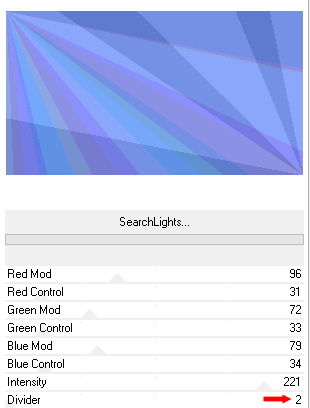
Regola/Messa a fuoco/Accentua messa a fuoco.
2. Livelli/Nuovo livello raster.
Riempi con il colore bianco di secondo piano.
Livelli/Nuovo livello di maschera/Da immagine e scegli "QVLF_masque_vir": spunta solo luminanza d'origine.
Livelli/Unisci/Unisci gruppo.
3. Effetti/Effetti di bordo/Aumenta.
Effetti/Plug in/AAA Frames/Transparent Frame:
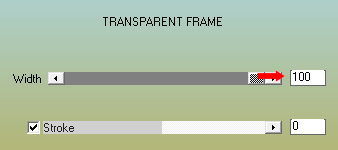
4. Immagine/Ridimensiona al 75% (tutti i livelli non spuntato).
Immagine/Ruota per gradi:
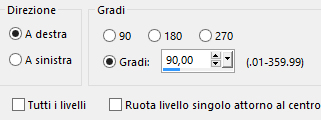
Oggetti/Allinea/A sinistra.
OPPURE
Attiva lo strumento puntatore (lettera K) e posiziona corretamente il livello:
posizione X= 0,00 - posizione Y= -63,00
Disattiva lo strumento puntatore.
Devi ottenere questo:
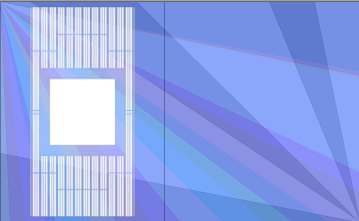
5. Scegli 2 nuovi colori in armonia con il tuo lavoro.
Per me:
Tavolozza dei materiali: colore di primo piano chiaro #dbebf9 e colore di secondo piano scuro #1b3587
Configura in primo piano il gradiente stile rettangolare:

6. Livelli/Nuovo livello raster.
Selezioni/Carica selezione/Da disco e scegli "sel_01_QVLF_vir".
Riempi la selezione con il gradiente di primo piano.
Deseleziona tutto.
7. Effetti/Plug in/Unlimited 2/Filter Factory Gallery B/Vibes:
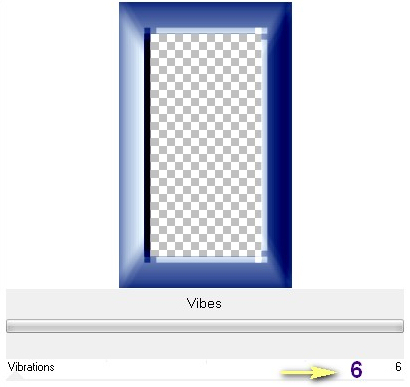
Nota bene: se ottieni un risultato diverso, copia e incolla come nuovo livello l'elemento "vibes".
Se necessario applica il viraggio secondo i tuoi colori.
Regola/Aggiungi disturbo:
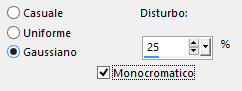
Regola/Messa a fuoco/Metti a fuoco.
Livelli/Unisci/Unisci giù.
Devi ottenere questo:
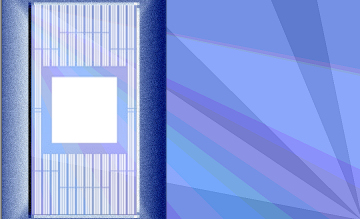
8. Posizionati sul livello di sfondo (Raster 1).
Selezioni/Carica selezione/Da disco e scegli "sel_02_QVLF_vir".
Selezioni/Innalza selezione a livello.
9. Livelli/Disponi/Porta in alto.
Regola/Sfocatura/Sfocatura gaussiana: raggio 20.
Lascia selezionato.
10. Apri il misted del paesaggio "954487FrieFaline9". Modifica/Copia e incolla come nuovo livello.
Immagine/Ridimensiona al 50% (tutti i livelli non spuntato).
Posiziona bene dentro la selezione come sotto:

11. Selezioni/Inverti.
Premi il tasto Canc della tua tastiera.
Selezioni/Inverti.
Facoltativo (se necessario secondo il tuo misted): Regola/Messa a fuoco/Metti a fuoco.
Effetti/Plug in/Alien Skin Eye Candy 5 Impact/Glass:
- dal menù Settings scegli il preset "Clear"
- dal menù Basic configura come sotto:
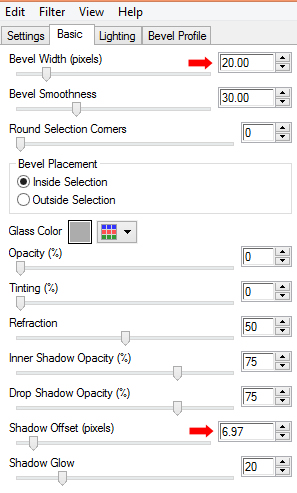
Deseleziona tutto.
12. Posizionati sul livello Gruppo-Raster 2.
Effetti/Effetti 3D/Sfalsa ombra: 0 / 0 / 100 / 1 / colore scuro di secondo piano #1b3587
13. Posizionati sul livello di sfondo (Raster 1).
Livelli/Nuovo livello raster.
Riempi con il colore chiaro di primo piano.
Effetti/Effetti geometrici/Inclina:
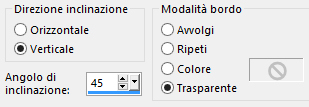
14. Selezioni/Carica selezione/Da disco e scegli "sel_03_QVLF_vir".
15. Effetti/Plug in/Unlimited 2/Paper Textures/Hemp Paper 1 con la configurazione predefinita.
Effetti/Plug in/Unlimited 2/<Bkg Kaleidoscope>/xTile Maker 1.0:
nota bene: il tuo risultato potrebbe essere leggermente differente
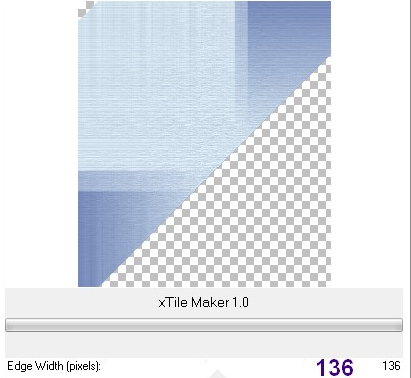
Effetti/Effetti 3D/Pulsante (colore scuro di secondo piano):
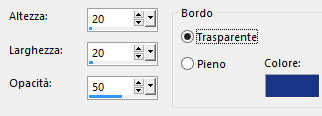
Deseleziona tutto.
16. Rimani posizionato sul livello Raster 3.
Effetti/Effetti d'immagine/Motivo unico:
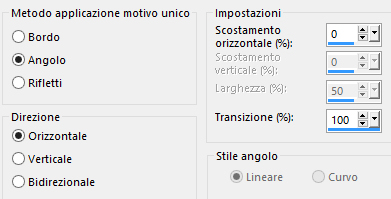
Devi ottenere questo:
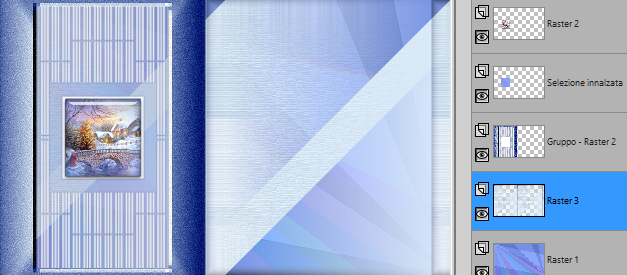
17. Livelli/Unisci/Unisci visibile.
Modifica/Copia.
18. Immagine/Aggiungi bordatura simmetrica di 25 px colore scuro di secondo piano.
Con la bacchetta magica (tolleranza 0 e sfumatura 0) seleziona questa bordatura.
Effetti/Plug in/Unlimited 2/Buttons & Frames/3D Glass Frame 1: 24 / 128.
Deseleziona tutto.
19. Immagine/Aggiungi bordatura simmetrica di 1 px colore chiaro di primo piano.
Immagine/Aggiungi bordatura simmetrica di 2 px colore scuro di secondo piano.
20. Immagine/Aggiungi bordatura non simmetrica colore #ffffff:
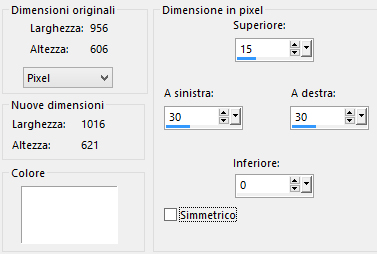
Seleziona la bordatura bianca con la bacchetta magica.
Modifica/Incolla nella selezione (la copia del punto 17 è ancora in memoria).
Lascia ancora selezionato.
21. Regola/Sfocatura/Sfocatura gaussiana: raggio 20.
Effetti/Plug in/Unlimited 2/Paper Textures/Filter Paper: 128 / 74.
Regola/Messa a fuoco/Metti a fuoco.
Deseleziona tutto.
22. Apri l'elemento "deco_01". Modifica/Copia e incolla come nuovo livello.
Attiva lo strumento puntatore (lettera K) e posiziona corretamente il livello:
posizione X= -10,00 - posizione Y= 0,00
Disattiva lo strumento puntatore.
Cambia la modalità di miscelatura del livello da normale a filtra.
23. Apri l'elemento "deco_02". Modifica/Copia e incolla come nuovo livello.
Non spostare.
Effetti/Effetti 3D/Sfalsa ombra: 1 / 1 / 100 / 25 / colore scuro di secondo piano #1b3587
24. Apri l'elemento "deco_03". Modifica/Copia e incolla come nuovo livello.
Se necessario applica il viraggio secondo i tuoi colori.
Attiva lo strumento puntatore (lettera K) e posiziona corretamente il livello:
posizione X= 142,00 - posizione Y= 102,00
Disattiva lo strumento puntatore.
25. Apri l'elemento "deco_04". Modifica/Copia e incolla come nuovo livello.
Attiva lo strumento puntatore (lettera K) e posiziona corretamente il livello:
posizione X= 399,00 - posizione Y= 105,00
Disattiva lo strumento puntatore.
Effetti/Effetti 3D/Sfalsa ombra: 1 / -3 / 100 / 25 / colore scuro di secondo piano #1b3587
26. Riprendi il misted "954487FrieFaline9". Modifica/Copia e incolla come nuovo livello.
Attiva lo strumento puntatore (lettera K) e posiziona corretamente il livello:
posizione X= 400,00 - posizione Y= 80,00
Disattiva lo strumento puntatore.
Cambia la modalità di miscelatura del livello da normale a luminanza esistente e abbassa l'opacità a 43.
27. Selezioni/Carica selezione/Da disco e scegli "sel_04_QVLF_vir".
Selezioni/Inverti.
Premi il tasto Canc della tua tastiera.
Deseleziona tutto.
Effetti/Plug in/FM Tile Tools/Blend Emboss con la configurazione predefinita.
Devi ottenere questo:

28. Apri il tube della donna "logane-femmeHiver3_18d--cembre2015". Modifica/Copia e incolla come nuovo livello.
Attiva lo strumento puntatore (lettera K) e posiziona corretamente il livello:
posizione X= 545,00 - posizione Y= 28,00
Disattiva lo strumento puntatore.
Effetti/Effetti 3D/Sfalsa ombra: 2 / 3 / 40 / 60 / colore #000000.
Facoltativo: se lo desideri puoi aggiungere un tube decorativo sulla parte sinistra del tuo lavoro.
29. Immagine/Aggiungi bordatura simmetrica di 1 px colore #ffffff.
Immagine/Aggiungi bordatura simmetrica di 1 px colore scuro di secondo piano.
30. Aggiungi la tua firma.
Livelli/Unisci/Unisci tutto (appiattisci).
Immagine/Ridimensiona a 950 px di larghezza (tutti i livelli spuntato).
Regola/Messa a fuoco/Maschera di contrasto:

Salva in formato jpeg
Altra versione con tube donna di Sandy49 - tube deco di Cal - misted di mia creazione

Le vostre meraviglie - Grazie!
La mia tester Giorgia

Toscadeigatti

Annelie

Luisa

Antonietta

Tutorial tradotto da Byllina il 15 gennaio 2023
Tradotti Virginia
Home
|